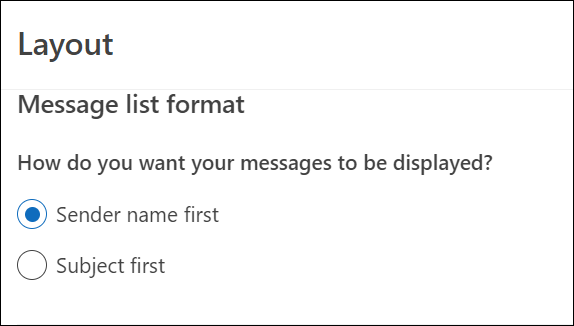Pranešimų sąrašo rodymo programoje "Outlook" keitimas
Programoje "Outlook" galite keisti laiškų sąrašo ir skaitymo srities išvaizdą. Elektroniniai laiškai pranešimų sąraše gali būti rodomi kaip atskiri pranešimai arba sugrupuoti pagal pokalbį.
Toliau pasirinkite naudojamos „Outlook“ versijos skirtuko parinktį. Kurią „Outlook“ versiją naudoju?
Pastaba: Jei šiame Nauja „Outlook“ skirtuke nurodyti veiksmai nepadeda, gali būti, kad dar nenaudojate " nauja „Outlook“ ", skirtos "Windows". Pasirinkite skirtuką Klasikinė "Outlook" ir atlikite šiuos veiksmus.
Programoje "Outlook" galite:
Keisti el. pašto ekraną | Reikšmingiausi gautieji | Tvarkyti pranešimus | Skaitymo srities išvaizda | Pranešimų sąrašo formatas
El. pašto išvaizdos keitimas
-
Puslapio viršuje pasirinkite Parametrai

Rikiavimas naudojant reikšmingiausius gautuosius
-
Puslapio viršuje pasirinkite Parametrai

-
Dalyje Reikšmingiausi gautieji pasirinkite vieną iš parinkčių, atsižvelgdami į tai, ar norite sutelkti dėmesį į tam tikrus laiškus, ar ne.
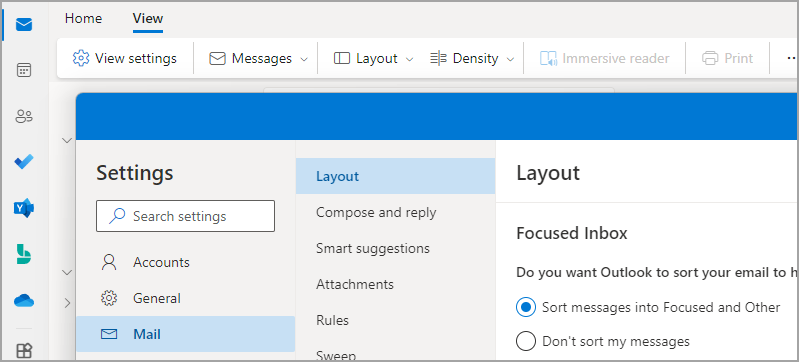
Sužinokite daugiau "Outlook" reikšmingiausi gautieji.
Tvarkyti pranešimus
-
Puslapio viršuje pasirinkite Parametrai

-
Dalyje Pranešimų organizacija pasirinkite vieną iš parinkčių, atsižvelgdami į tai, ar norite rodyti el. laiškus, sugrupuotus pagal pokalbį, ar kaip atskirus laiškus.
-
Jei pasirinksite Rodyti el. laiškus, sugrupuotus pagal pokalbį, dalyje Skaitymo srities tvarkymas pasirinkite vieną iš parinkčių:
Naujausi viršuje, Naujausi apačioje arba Rodyti kiekvieną laišką atskirai.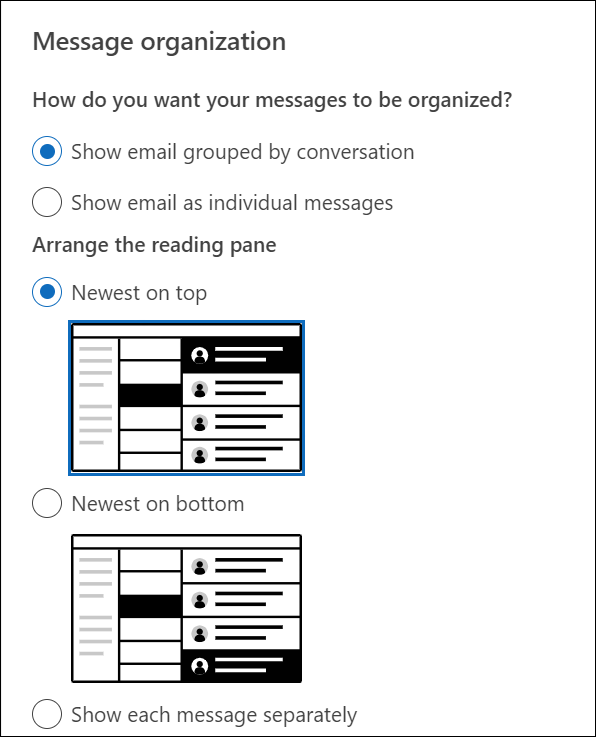
Pastaba: Pasirinkę Rodyti el. laiškus, sugrupuotus pagal pokalbį , taip pat turėsite parinktį Rodyti arba Slėpti panaikintus elementus.
-
Nustatyti skaitymo srities išvaizdą
-
Dalyje Skaitymo sritis pasirinkite vieną iš parinkčių, atsižvelgdami į tai, kaip norite rodyti skaitymo sritį, pvz., Dešinėje, Apačioje arba Slėpti skaitymo sritį rodinyje.
Nustatyti pranešimų sąrašo formatą
-
Dalyje Pranešimų sąrašo formatas pasirinkite parinktį, atsižvelgdami į tai, kaip turėtų būti rodomi jūsų laiškai, pirmiausia pasirinkite Siuntėjo vardas arba Tema.
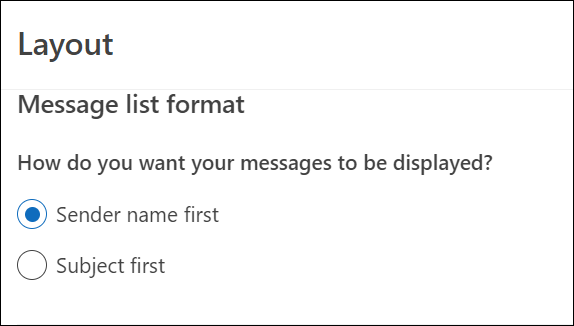
Laiškų sąrašo rodinio keitimas, kad būtų rodomi stulpeliai
Norėdami įtraukti ir pašalinti stulpelius, turite naudoti sąrašo rodinį. Numatytasis aplanko Gauta rodinys yra Glaustas, kuriame rodomi pagal pokalbį sugrupuoti laiškai.
Norėdami perjungti rodinį į sąrašo rodinį:
-
Pasirinkite meniu Rodinys , tada – Keisti rodinį.
-
Pasirinkite Vienas arba Peržiūra.
Stulpelių įtraukimas arba šalinimas sąrašo rodinyje
-
Skirtuko Rodymas grupėje Dabartinis rodinys pasirinkite Rodinio parametrai.
-
Lange Išplėstiniai rodinio parametrai pasirinkite Stulpeliai.
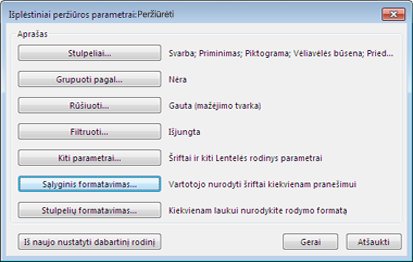
-
Lango Rodyti stulpelius sąraše Galimi stulpeliai pasirinkite stulpelio pavadinimą, tada pasirinkite Įtraukti.
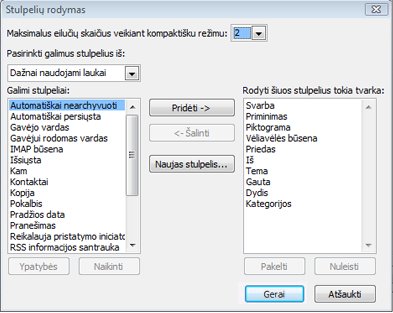
Jei norimo stulpelio nėra sąraše Galimi stulpeliai , spustelėkite išplečiamąjį sąrašą Pasirinkti galimus stulpelius iš, kad pamatytumėte papildomus stulpelių rinkinius.
Norėdami sukurti pasirinktinį stulpelį, pasirinkite Naujas stulpelis, įveskite stulpelio pavadinimą , tada pasirinkite informacijos tipą ir formatą , kurį norite rodyti stulpelyje.
Norėdami pašalinti stulpelį, sąraše Rodyti šiuos stulpelius šia tvarka pasirinkite stulpelio pavadinimą, tada pasirinkite Šalinti.
-
Pasirinkite Gerai , kad įrašytumėte keitimus ir pritaikytumėte naują rodinį.
Svarbu: Jei nematote, kad naujas stulpelis rodomas jūsų rodinyje, gali būti, kad nenaudojate sąrašo rodinio. Žr. skyrių Rodinio keitimas, kad būtų rodomi stulpeliai , kad pirmiausia perjungtumėte į sąrašo rodinį, tada pakartokite šiame skyriuje aprašytus veiksmus.
Pakeiskite el. pašto rodinį internetinėse "Outlook" versijose.
Programoje "Outlook" galite:
Keisti el. pašto ekraną | Reikšmingiausi gautieji | Tvarkyti pranešimus | Skaitymo srities išvaizda | Pranešimų sąrašo formatas
El. pašto išvaizdos keitimas
-
Puslapio viršuje pasirinkite Parametrai

Rikiavimas naudojant reikšmingiausius gautuosius
-
Puslapio viršuje pasirinkite Parametrai

-
Dalyje Reikšmingiausi gautieji pasirinkite vieną iš parinkčių, atsižvelgdami į tai, ar norite sutelkti dėmesį į tam tikrus laiškus, ar ne.
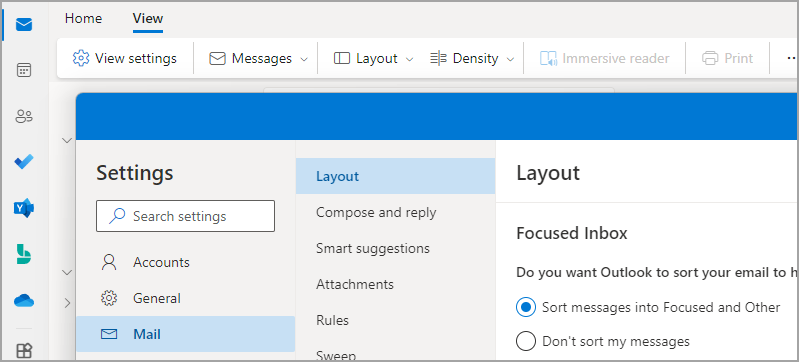
Daugiau informacijos apie reikšmingiausių gautųjų naudojimą žr. Reikšmingiausi gautieji programoje "Outlook".
Tvarkyti pranešimus
-
Puslapio viršuje pasirinkite Parametrai

-
Dalyje Pranešimų organizacija pasirinkite vieną iš parinkčių, atsižvelgdami į tai, ar norite rodyti el. laiškus, sugrupuotus pagal pokalbį, ar kaip atskirus laiškus.
-
Jei pasirinksite Rodyti el. laiškus, sugrupuotus pagal pokalbį, dalyje Skaitymo srities tvarkymas pasirinkite vieną iš parinkčių:
Naujausi viršuje, Naujausi apačioje arba Rodyti kiekvieną laišką atskirai.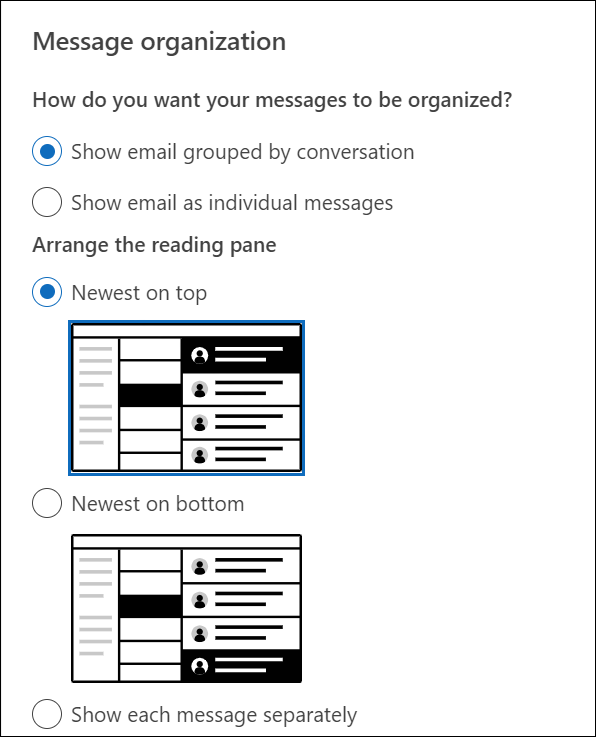
Pastaba: Pasirinkę Rodyti el. laiškus, sugrupuotus pagal pokalbį , taip pat turėsite parinktį Rodyti arba Slėpti panaikintus elementus.
-
Nustatyti skaitymo srities išvaizdą
-
Dalyje Skaitymo sritis pasirinkite vieną iš parinkčių, atsižvelgdami į tai, kaip norite rodyti skaitymo sritį, pvz., Dešinėje, Apačioje arba Slėpti skaitymo sritį rodinyje.
Nustatyti pranešimų sąrašo formatą
-
Dalyje Pranešimų sąrašo formatas pasirinkite parinktį, atsižvelgdami į tai, kaip turėtų būti rodomi jūsų laiškai, pirmiausia pasirinkite Siuntėjo vardas arba Tema.